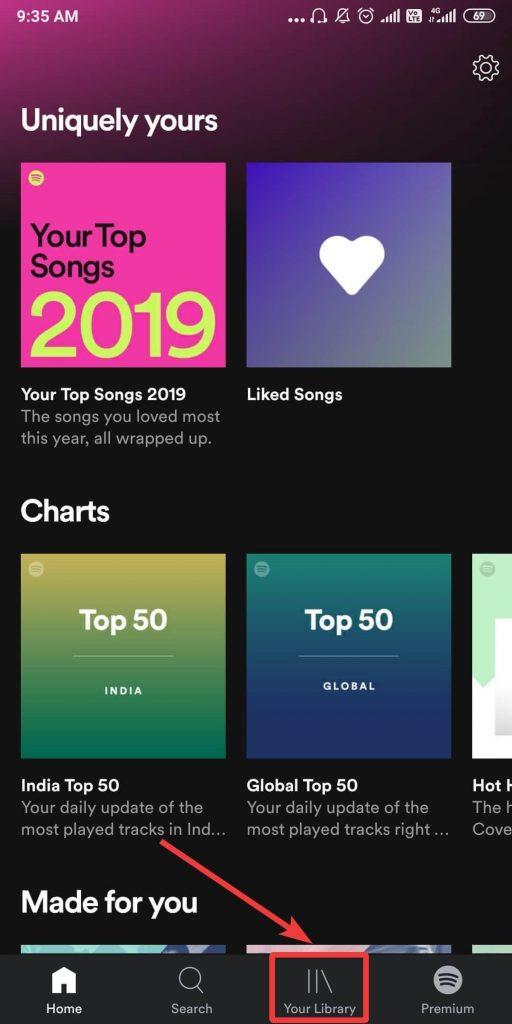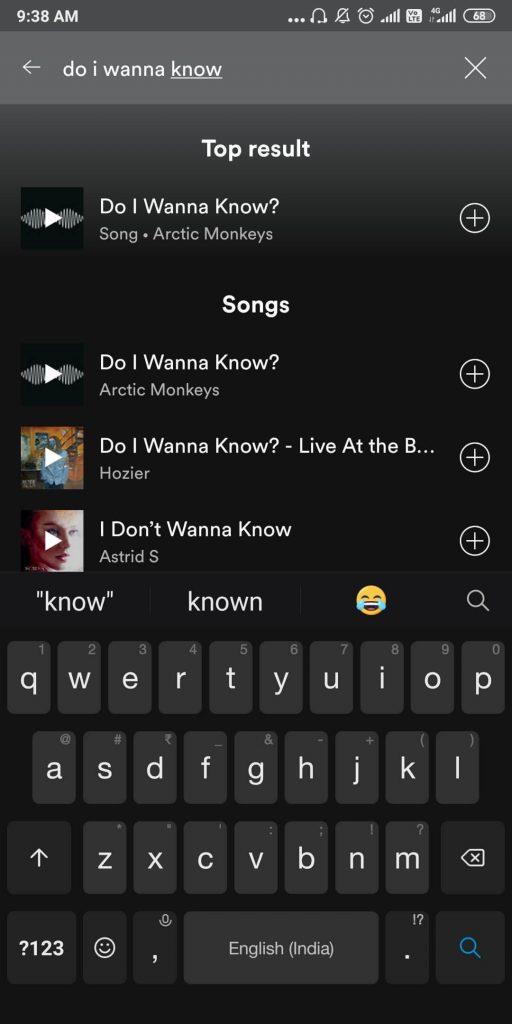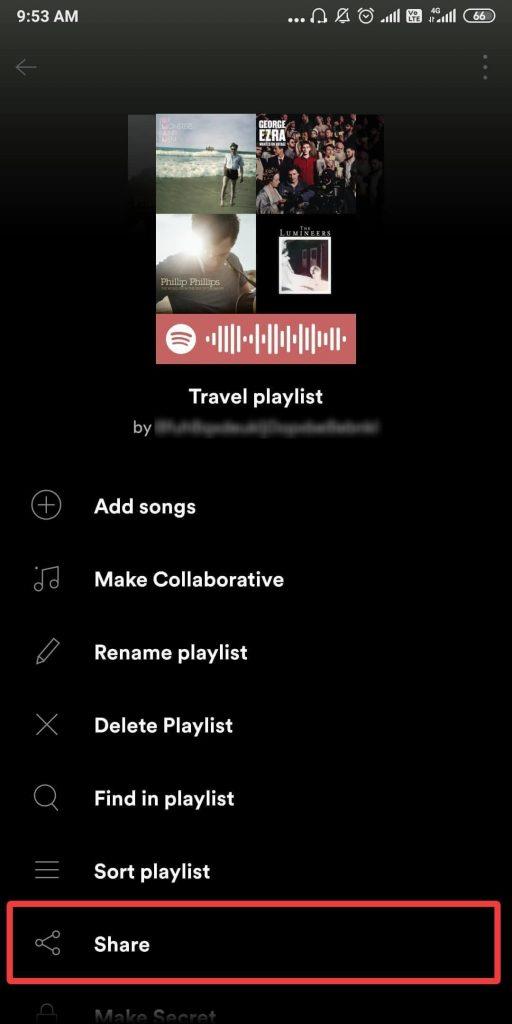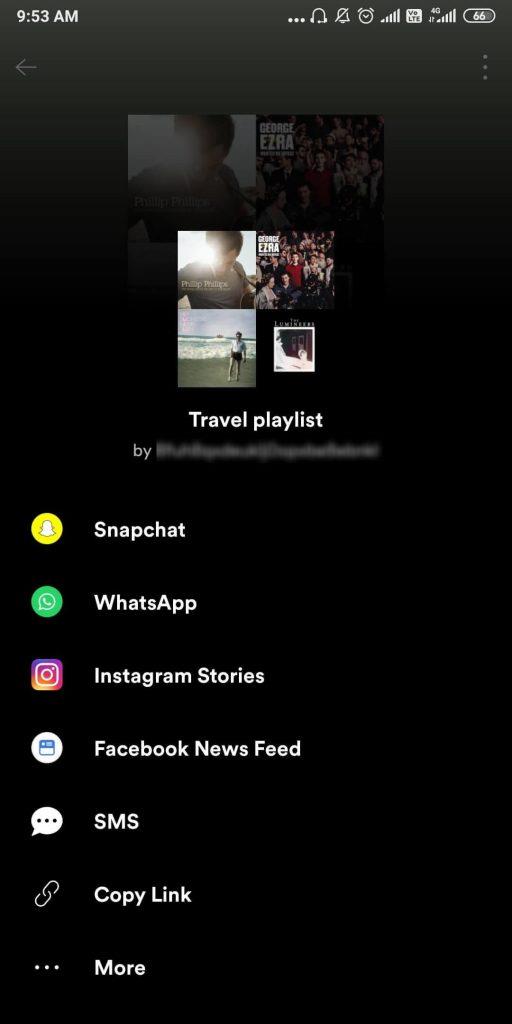Uz glazbu je sve bolje, zar ne? Glazba dolazi kao sastavni dio iscjeljivanja koji vam može pomoći da se povežete sami sa sobom. Uz pravi popis za reprodukciju i par slušalica, glazba ima moć da vas odvede u drugu dimenziju, sjedeći tamo gdje ste. Uz sve što je dostupno na internetu, ljudi ovise o streaming servisima kao što su Spotify, Pandora Pa, mudra osoba je rekla da ako nađete dobru glazbu, podijelite je. Spotify dolazi sa širokim rasponom glazbenih žanrova i tisućama dirljivih pjesama. Svoje omiljene pjesme možete slušati sa svojih uređaja. Također vam pruža opciju dijeljenja, tako da možete dijeliti Spotify popis pjesama i povezati se sa svojim prijateljima.
U ovom članku raspravljamo o tome kako podijeliti Spotify popis za reprodukciju. Spotify vam omogućuje dijeljenje popisa za reprodukciju na različitim platformama, uključujući Facebook Stories, Snapchat. Također, možete stvoriti zajednički popis za reprodukciju sa svojim prijateljem kako biste međusobno podijelili svoje omiljene.
Kako napraviti zajedničku listu za reprodukciju na Spotifyju
Jednostavno je kao stvaranje popisa za reprodukciju na Spotifyju. Možete dijeliti bilo koji popis za reprodukciju sa svog Spotify računa. Ako želite stvoriti dijeljeni popis za reprodukciju, prvo počnite s ovim koracima na svom uređaju.
Korak 1: Pokrenite aplikaciju Spotify.
Korak 2: Prijavite se na svoj račun ili se prijavite besplatno sa svoje e-pošte, telefonskog broja ili sa svojim Facebook računom.
Korak 3: Na početnoj stranici pronađite svoju knjižnicu, a zatim kliknite na nju.
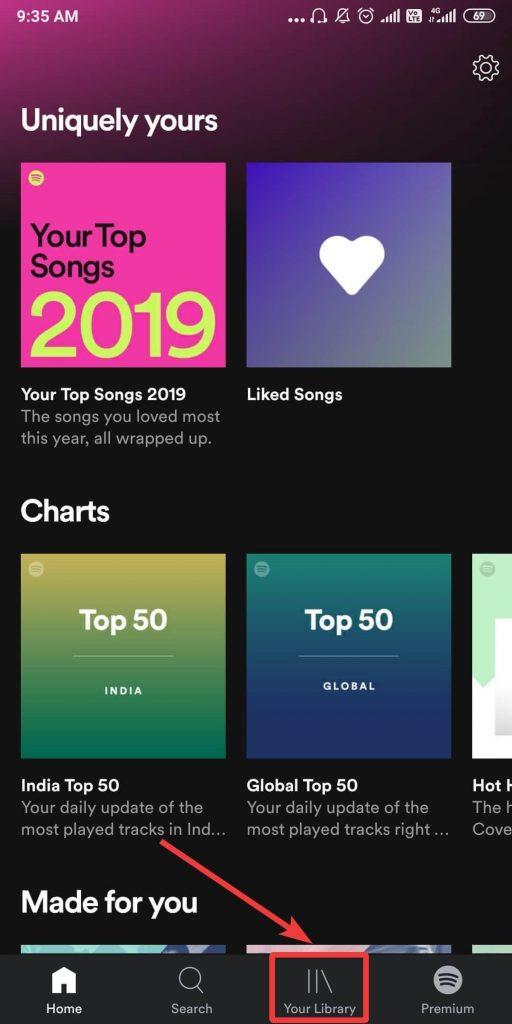
Korak 4: Kliknite na prvu opciju koja kaže – Kreiraj popis za reprodukciju.
Korak 5: Prvo, morate dati naziv svom popisu pjesama kako biste ga lakše identificirali.
Dodirnite spremi.
Korak 6: Sada dodirnite Dodaj pjesme da dodate pjesme na novostvoreni popis

Korak 7: Odvest će vas do popisa predloženih pjesama.
Dodirnite znak plus ispred pjesama koje želite dodati na svoj popis za reprodukciju.
Korak 8: Ako ne možete vidjeti nijednu od pjesama koje tražite na ovom predloženom popisu sa Spotifyja, kliknite na traku za pretraživanje.
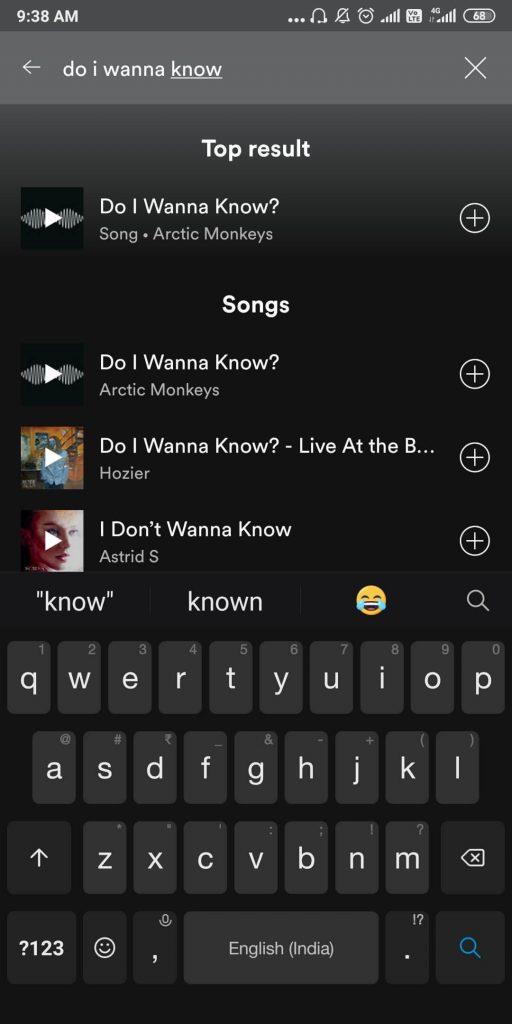
Upišite ime izvođača ili pjesmu na njemu i možete ga dodati na svoj popis za reprodukciju iz rezultata.
Ovako možete jednostavno stvoriti dijeljeni popis za reprodukciju na Spotifyju.
Kako podijeliti svoju Spotify playlistu na Androidu i iPhoneu-
Da biste mogli dijeliti popis za reprodukciju sa Spotifyja, trebate slijediti korake navedene u nastavku:
Korak 1: Pokrenite aplikaciju Spotify na svom telefonu.
Korak 2: Provjerite je li vaš račun prijavljen.
Korak 3: Na početnoj stranici možete vidjeti brojne popise pjesama kao što su Daily mix za vas ili popularne pjesme. Kliknite na njih ako je to ono što biste željeli podijeliti sa svojim prijateljima.
Ili,
Idite na Vašu knjižnicu na donjoj ploči i dodirnite je.
Korak 4: U ovom odjeljku možete vidjeti sve svoje Spotify popise za reprodukciju. Odaberite onu koju želite podijeliti s nekim.
Korak 5: Kada se otvori kartica Spotify popisa za reprodukciju, trebate locirati 'ikonu s tri točke' koja se nalazi u gornjem desnom kutu. Dodirnite ga

Korak 6: Na zaslonu se pojavljuje broj opcija i morate se pomaknuti prema dolje da biste pronašli gumb Dijeli.
Dodirnite ga.
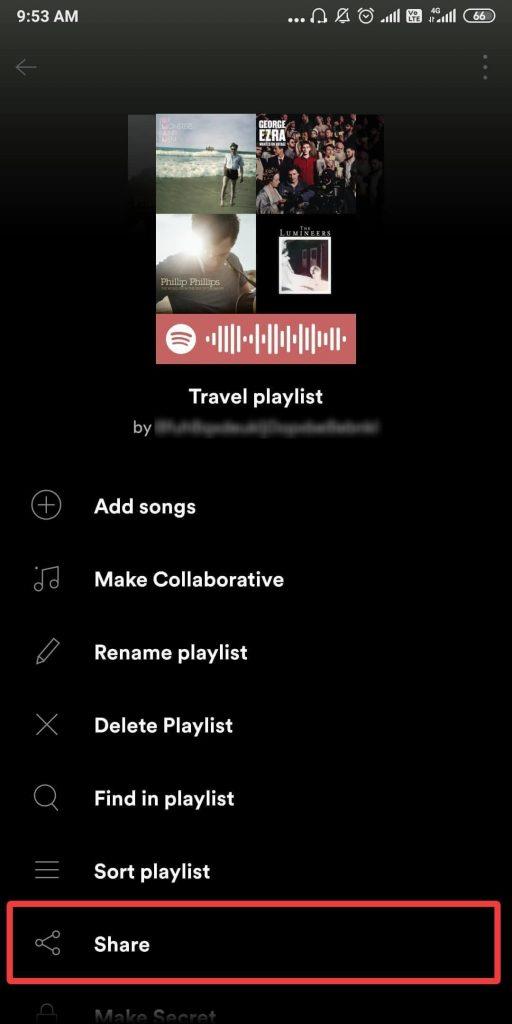
Korak 7: U aplikaciji se pojavljuje nekoliko opcija dijeljenja, odnosno WhatsApp, Snapchat, Instagram Story, Facebook priče, kopiranje veze itd.
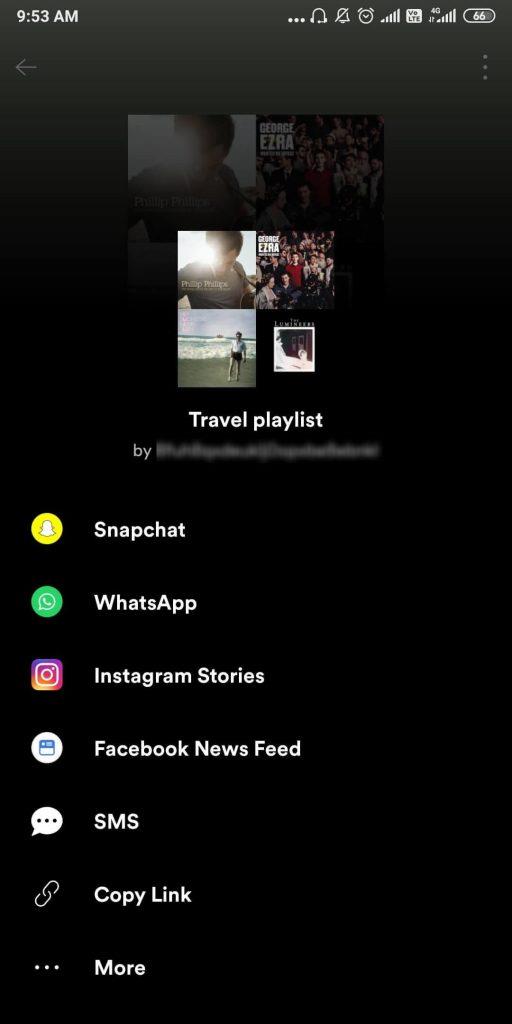
Odaberite jedan način u kojem biste željeli podijeliti popis za reprodukciju Spotify.
Na primjer: ako ga odlučite podijeliti s nekim na WhatsAppu, samo ga dodirnite. Radnja vas usmjerava na aplikaciju WhatsApp messenger, a vi možete odabrati kontakte za dijeljenje popisa za reprodukciju.
Zaključak:
Uživajte u dijeljenju Spotify popisa za reprodukciju sa svojim prijateljima putem računa društvenih medija. Također možete podijeliti Spotify playlistu putem pošte ili SMS-a s mogućnošću kopiranja veze.
Volimo čuti od vas
Recite nam svoje mišljenje o ovom postu o tome kako podijeliti Spotify playlistu s prijateljima u odjeljku za komentare u nastavku. Također, ostavite svoje poglede i upite u odjeljku za komentare ispod. Rado bismo vam se javili s rješenjem. Redovito objavljujemo savjete i trikove zajedno s rješenjima uobičajenih problema povezanih s tehnologijom. Pretplatite se na naš newsletter kako biste redovito dobivali ažuriranja o svijetu tehnologije. Pratite nas na Facebooku , Twitteru , LinkedInu i YouTubeu i podijelite naše članke.
Povezane teme:
Korisni Spotify savjeti i trikovi
Sve o Spotify Premium planu
Sigurno pregledavanje na privatnoj sjednici Spotifyja
Kako koristiti Spotify izvan mreže na iPhoneu